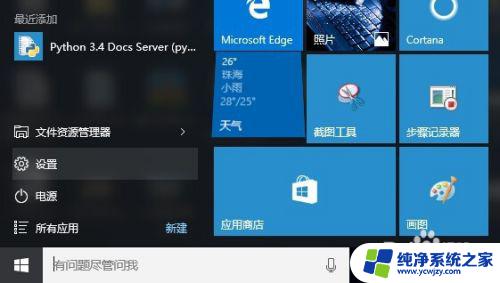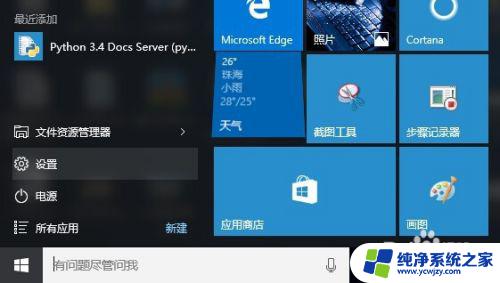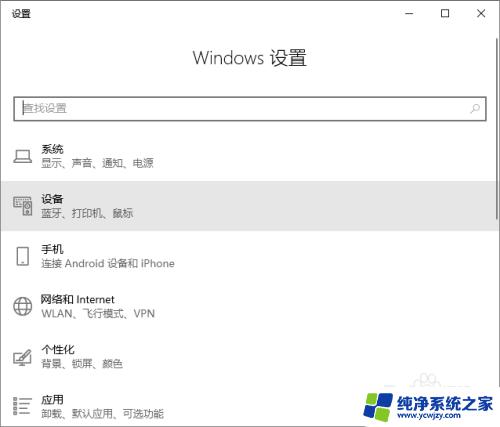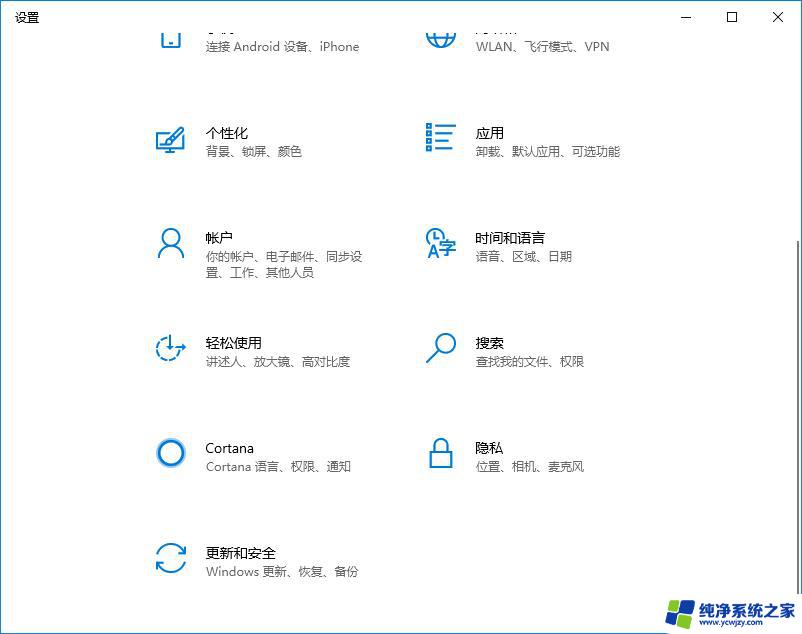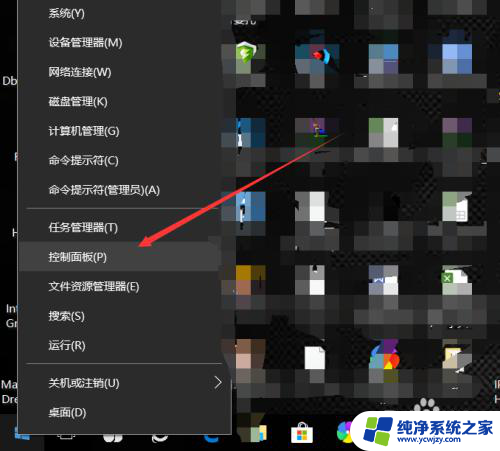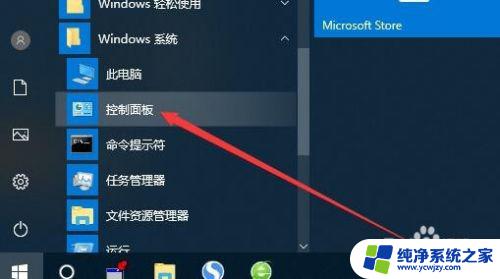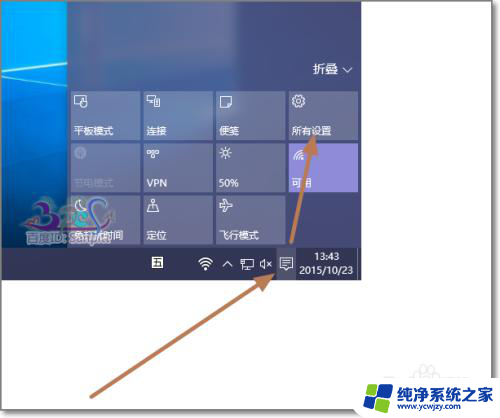Windows10如何关闭笔记本鼠标?完美解决方案!
更新时间:2023-06-10 14:01:30作者:yang
windows10如何关闭笔记本鼠标,Windows10系统下的笔记本鼠标可以说是日常使用中必不可少的一部分,但有时候在使用过程中也会出现一些困扰,例如在需要进行PPT演示时,笔记本电脑触摸板上面的鼠标会干扰到用户的操作,导致了很多的不便,那么如何快速地关闭笔记本鼠标呢?今天我们来看一下这个问题的解决方案。
具体方法:
1.首先,我们打开我们的电脑。然后我们右击电脑桌面上的此电脑;

2.弹出的界面。我们点击管理;
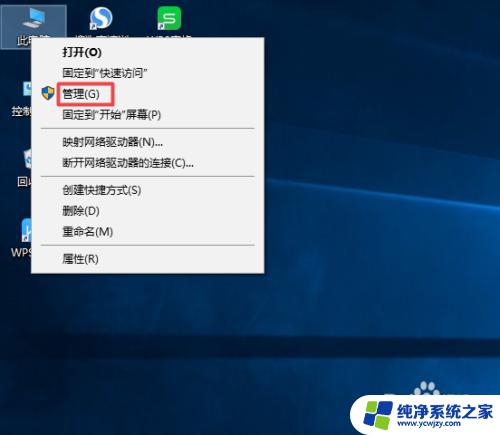
3.弹出的界面。我们点击设备管理器;
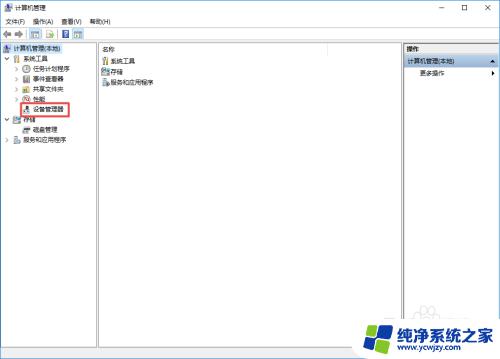
4.弹出的界面。我们点开鼠标和其他指针设备;
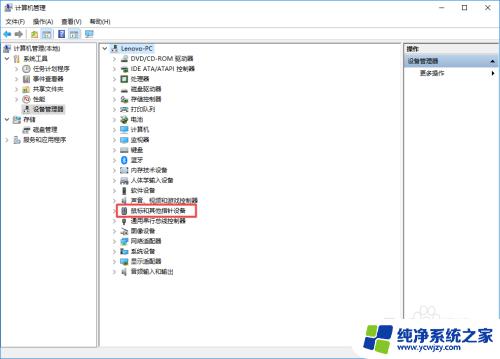
5.弹出的界面。我们可以看到里面有两个驱动;
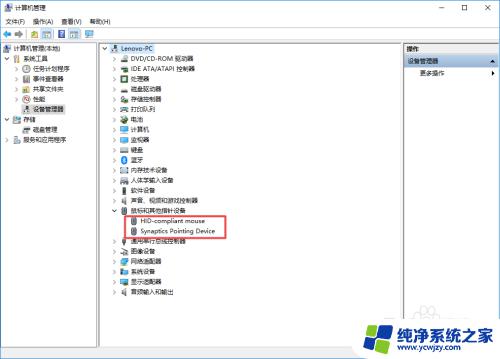
6.然后我们右击第一个驱动,弹出的界面。我们点击卸载设备;
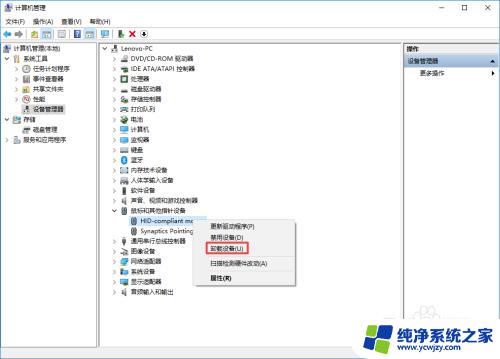
7.之后我们右击第二个驱动,弹出的界面。我们也点击卸载设备。这样我们就关掉了笔记本自带鼠标和触摸板了。
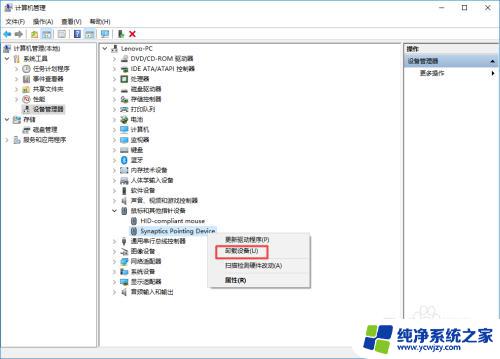
以上是关于如何关闭笔记本电脑上的鼠标的所有内容,若您也遇到了同样的问题,可以按照本文所提供的方法进行解决。